Win10微软拼音输入法无法启用动态词频调整的解决方案
微软拼音输入法是Windows系统中默认的输入法应用。由于其稳定性和快速输入,深受用户喜爱。提高我们输入速度的关键是“动态词频调整”功能,可以根据用户输入最频繁的单词自动调整输入单词的顺序,也就是记住你的输入习惯,让用户输入更快。据Windows10的部分用户表示,我们使用微软拼音输入法时,无法启用动态词频调整。当我们输入对应的拼音时,我们最常用的单词不会出现在第一或第二的位置,这给我们的输入效率带来了很大的麻烦。今天给大家带来了一个Windows10的微软拼音输入法无法启用动态词频调整的解决方案。遇到这个问题的用户要赶紧找出来!

方法/步骤
1.首先,我们需要在系统中登录我们的微软帐户。
2.接下来,我们通过快捷键组合“赢我”调出“Windows设置”窗口,然后从选项中选择“隐私”。
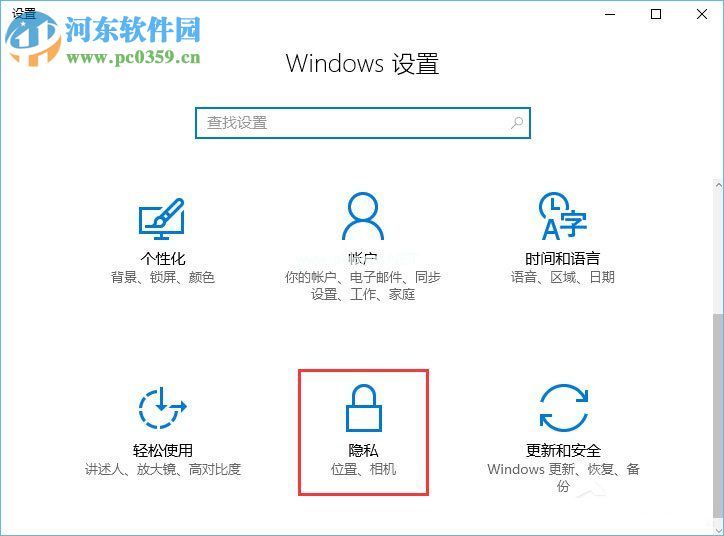
3.隐私设置界面弹出后,我们在左侧功能栏中点击“语音、墨迹书写、打字”,然后点击右侧的“认识我”按钮。

3.当提示窗口“我们将使用语音和手写模式并输入历史记录以逐渐更好地了解您……”弹出后,我们点击“打开”。
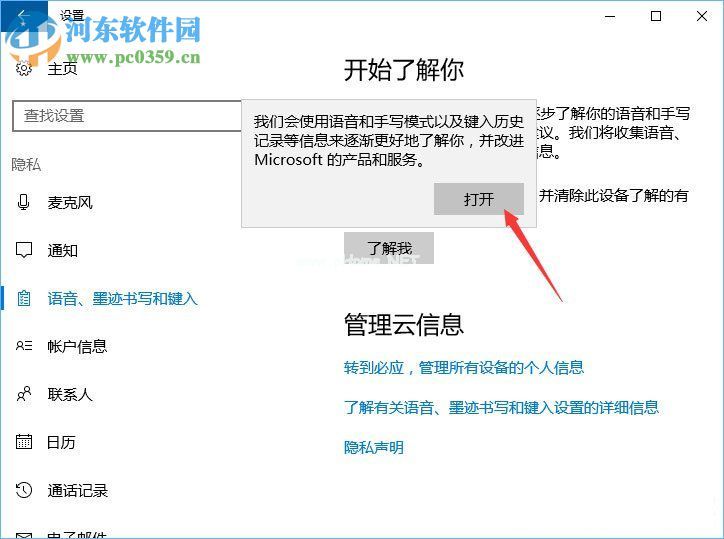
4.然后,可以打开“动态词频调整”。

以上财务操作步骤是启用微软拼音输入法在Windows10中调整动态词频的方法,启用后可以大大提高输入效率。
版权声明:Win10微软拼音输入法无法启用动态词频调整的解决方案是由宝哥软件园云端程序自动收集整理而来。如果本文侵犯了你的权益,请联系本站底部QQ或者邮箱删除。

















